有时候由于工作需要,常在PPT中应用个性化模板,那么在PPT中如何新建自定义PPT主题呢?我们一起来看看吧!首先打开PPT演示文稿,创建四张空白文档(连按四下enter键),点击工作栏【视图......
2022-05-05 183 自定义PPT主题
在利用PPT演示文稿制作幻灯片时,制作过程中难免出错,就会利用快速工具访问栏里的撤销键,但是有时候撤销的多了,发现撤销键就会变为灰色,但如果我们还想要继续撤销,该如何增加撤销次数呢,今天我们就来教大家这个小技巧,一起来学习一下吧。
首先,找到快速访问栏里的撤销键,位置如下图所示。单击即可撤销:
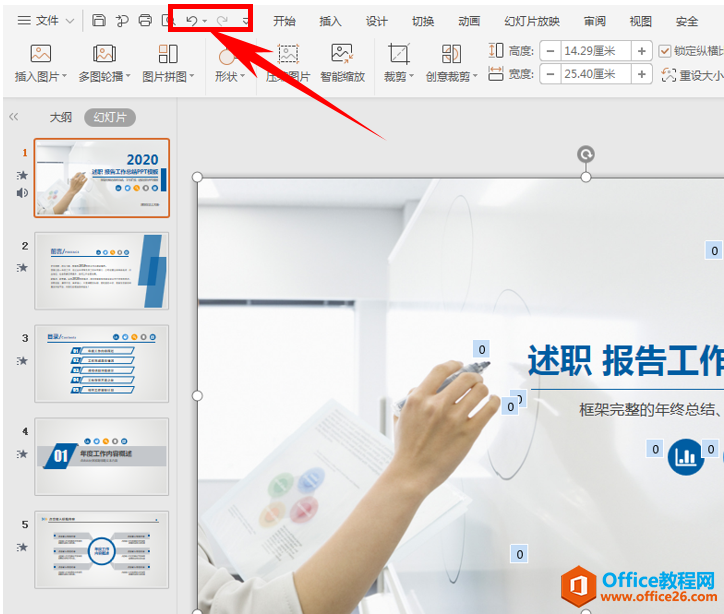
单击工具栏【文件】下的【工具】,在下拉菜单下选择【选项】,如下图所示:
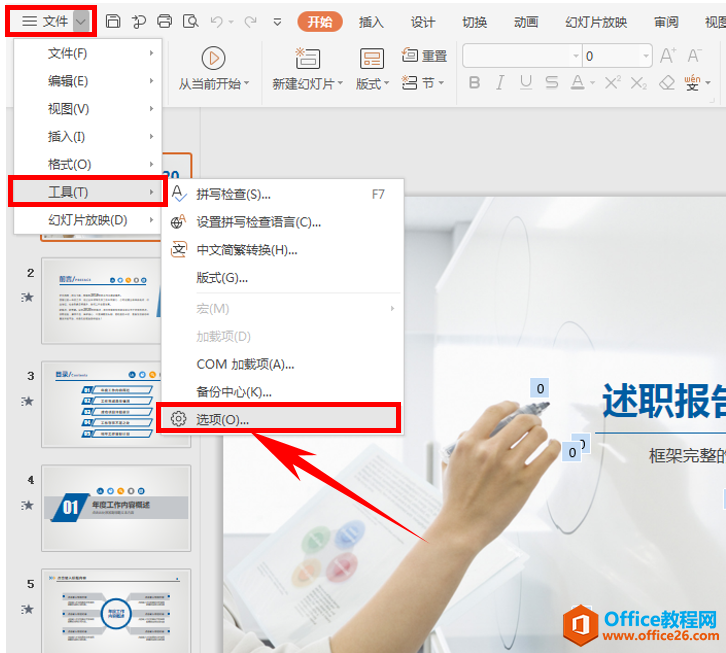
弹出【选项】的对话框,单击选项栏当中的编辑,在编辑选项中,我们看到撤销的操作步数为30次,如下图所示:
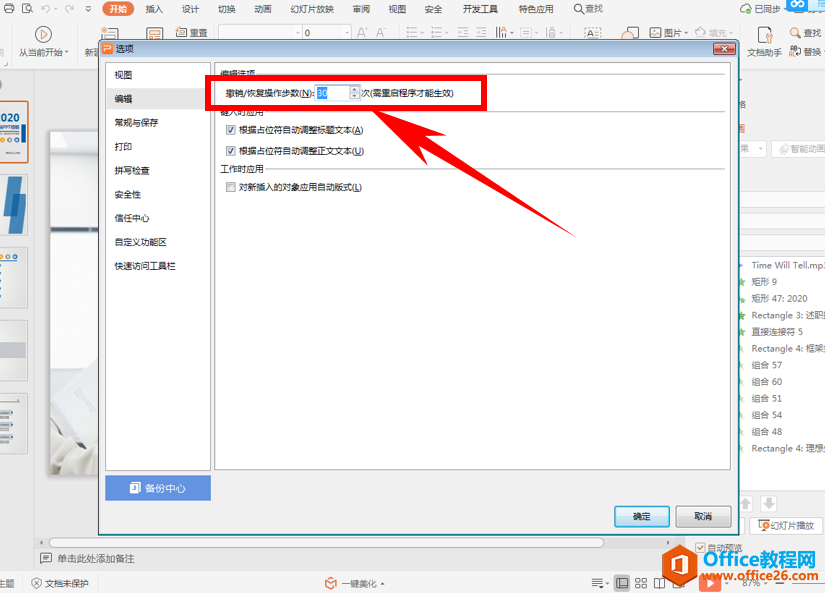
将30改为60,最大不可超过150次哦,设置完毕后,单击确定:
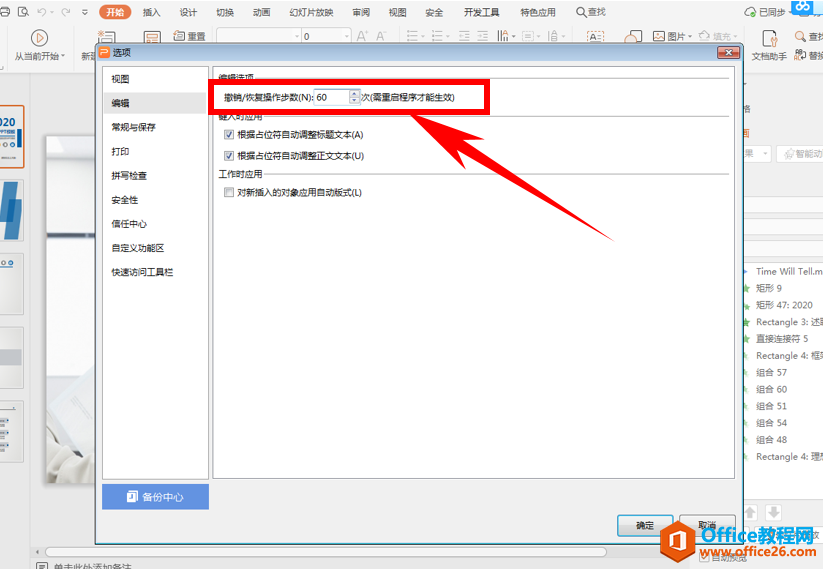
标签: 增加PPT反悔次数
相关文章

有时候由于工作需要,常在PPT中应用个性化模板,那么在PPT中如何新建自定义PPT主题呢?我们一起来看看吧!首先打开PPT演示文稿,创建四张空白文档(连按四下enter键),点击工作栏【视图......
2022-05-05 183 自定义PPT主题

我们有时候在使用PPT过程中需要在PPT中批量插入图片三种方法,你知道怎样在PPT中批量插入图片吗?今天小编就教一下大家在PPT中批量插入图片三种方法。一、把多张图片批量插入到一张幻灯......
2022-05-05 355 PPT批量插入图片

如何在PPT中绘制倒金字塔的逻辑表达效果老规矩,方法看看效果。是一个倒金字塔逻辑思路表达,表达经过层层筛选总结,最后合作得以实现的表达。这种有立体的环形的金字塔怎么绘制呢?......
2022-05-05 491 PPT绘制倒金字塔效果

用PPT演示文稿的操作中,我们会根据需要进行背景设置,如果想使用电脑上的图片,例如团队照片、网上下载的图片,我们该怎么操作呢?第一步,在页面空白处,点击右键,点击【设置背景......
2022-05-05 261 PPT背景